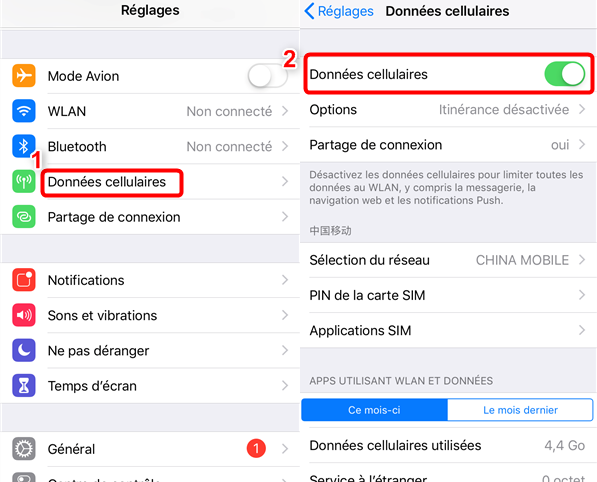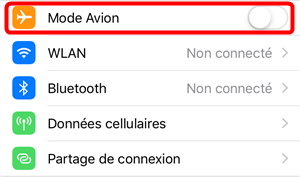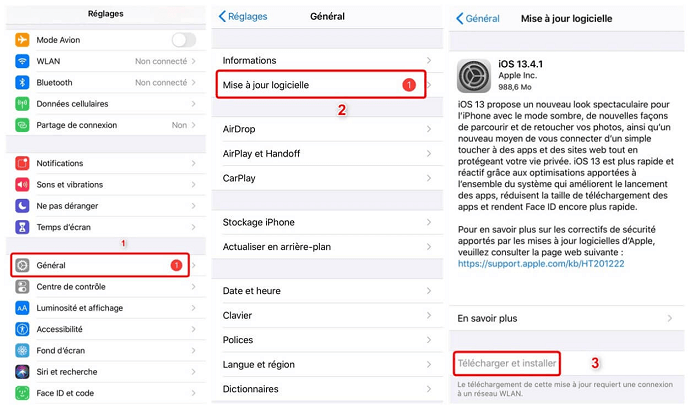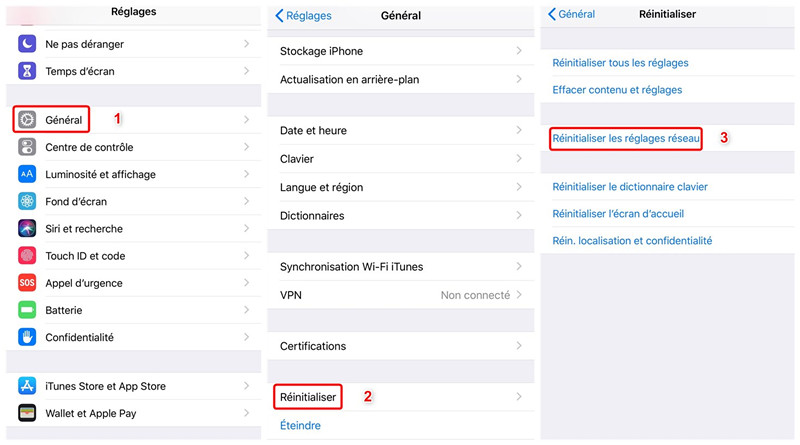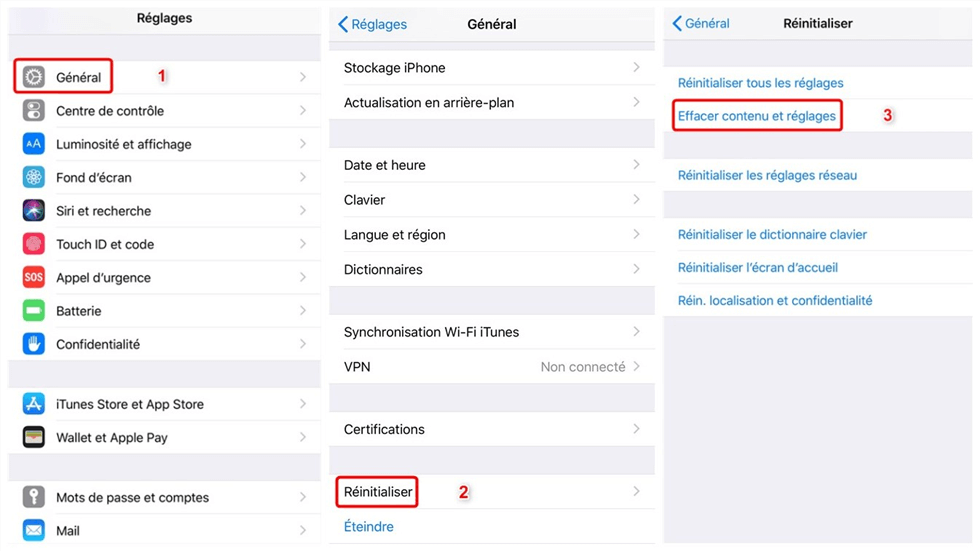7 Façons de résoudre les problèmes de données cellulaires sur iPhone 7/8/X/XR/XS/11/12/13
Bien que vous avez fait une préparation complète avant la mise à jour iOS 15, vous rencontrerez des problèmes après la mise à jour. Problèmes de données cellulaires après mise à jour iOS 15/14/13 est très courant. Nous avons déjà parlé de problèmes Wi-Fi, ici, nous recueillons certaines questions de données cellulaires et aussi des solutions.
 iMobie Dernière mise à jour le: 17/02/2022
iMobie Dernière mise à jour le: 17/02/2022
Des utilisateurs d’iOS trouvent qu’ils ne parviennent pas parfois à aller sur l’internet sur leur iPhone ou iPad(Wi-Fi + Cellular), vous ouvrez le réseau de données cellulaires, mais ce qui ne fonctionne plus.
En fonction des recherches sur le système d’iOS, nous listons les problèmes de données cellulaires les plus courants que vous pouvez rencontrer :
- Données cellulaires ne fonctionne pas après iOS 14/15 mise à jour.
- Données cellulaires ne fonctionne pas pour certaines applications.
- Échec de la mise a jour du service cellulaire.
- Impossible d’activer les données cellulaires.
- Apps consomment rapidement des données.
- Impossible d’activer le réseau de données cellulaires.
Si vous recontrez les mêmes problèmes mentionnés, continuez à lisez en découvrant les solutions. D’abord, assurez-vous que ce n’est pas des circonstances ci-dessous:
- L’insuffisance des renseignementssur votre compte du mobile.
- Les donnéescellulaire du mobile est faible.
- Une latence élevée sur Internet.
Hors cela, vous pouvez essayer les astuces ci-dessous.
7 Façons de fixer les Problèmes de données cellulaires iOS 15/14/13
Il est très ennuyeux si les données cellulaires ne fonctionnent pas sur iPhone, surtout ne peut pas se connecter au réseau Wi-Fi en route. Suivez les solutions ci-dessous pour y remédier.
Façon 1. Désactivez Données cellulaires et le réactivez.
Si il ne parvient pas à connecter avec le réseau, la première chose que vous pouvez faire, c’est redémarrer la fonction Données cellulaires.
Allez dans Réglages > Données cellulaires > Fermez Données cellulaires > Après quelques secondes, allumez-le.
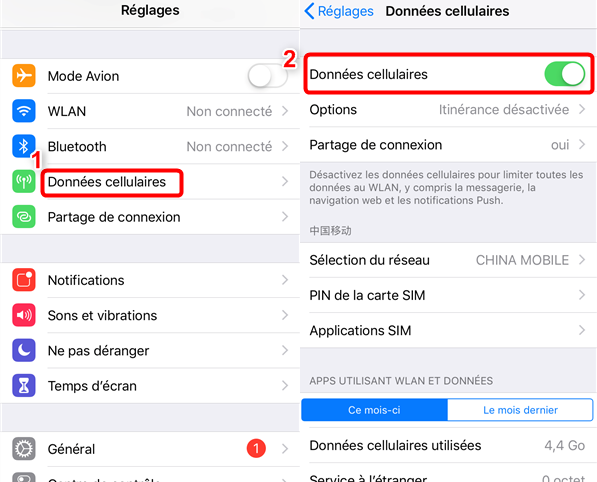
Activez le mode Avion et désactivez
Façon 2. Activez le Mode Avion et désactivez.
Ouvrez Centre de contrôle > Activer le Mode Avion> Désactivez après 30 secondes.
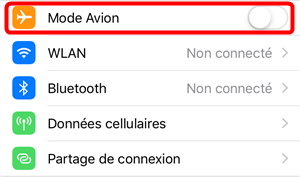
Désactivez Données cellulaires et le réactivez
Façon 3. Mise à jour des réglages de l’opérateur.
Allez dans Réglages > Général > Informations pour voir si la mise à jour de support est disponible.
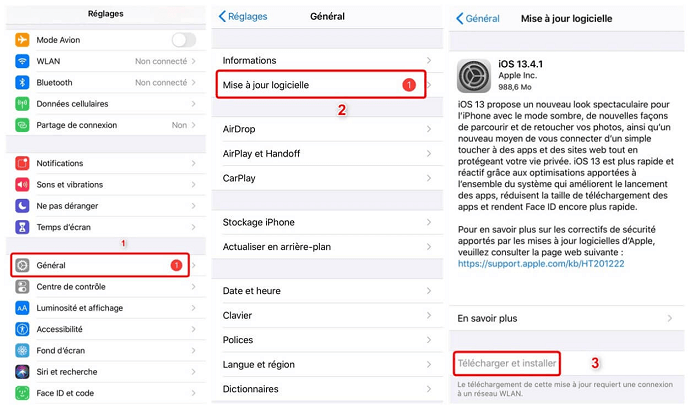
Mise à jour d’iOS
Façon 4. Redémarrez votre iDevice iOS.
Maintenez le bouton Marche enfoncé jusqu’à l’apparition du curseur rouge > Éteindre > Maintenez le bouton Marche/Veille jusqu’à ce que le logo Apple apparaisse.
Façon 5. Réinitialisez les réglages réseau ou Tous les paramètres.
Il est possible que des réglages de réseau ne crées correctement, essayez de :
Allez dans Réglages > Général > Réinitialiser > Réinitialiser les réglages réseau.
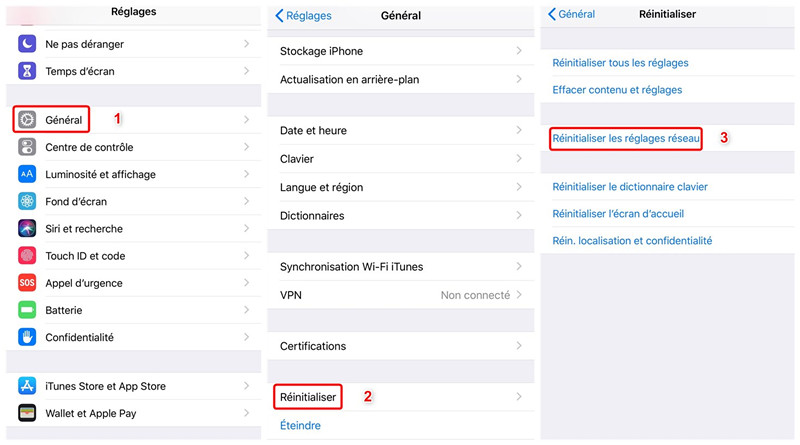
Réinitialisez les réglages réseau
Façon 6. Restauration des réglages par défaut.
Restaurer les réglages par défaut va effacer les informations et les réglages de votre iDevice. Donc, sauvegardez votre iPhone iPad via iTunes ou iCloud. Allez dans Réglages > Général > Réinitialiser > Effacer contenu et réglages. Ensuite, restaurez votre appareil depuis une sauvegarde que vous avez créé auparavant.
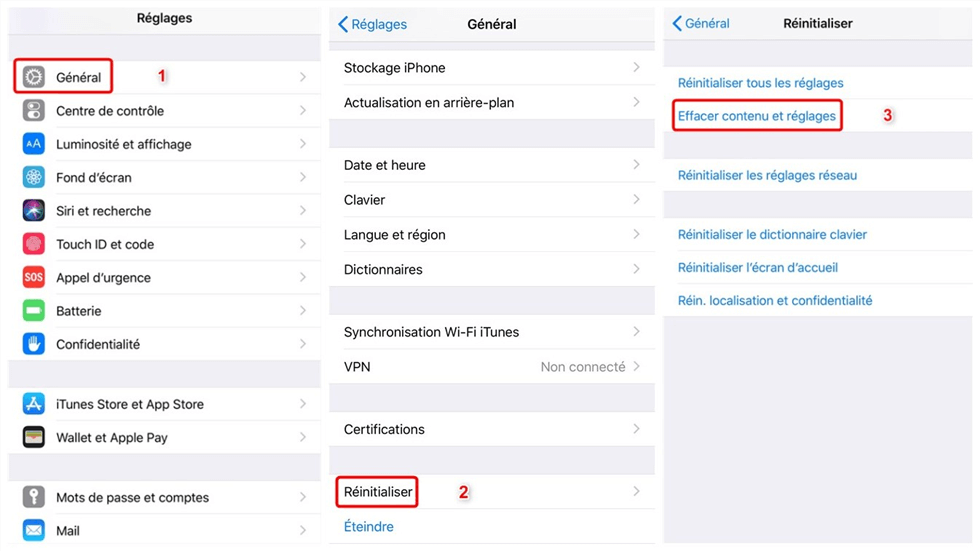
Effacer contenu et réglages sur iPhone
Façon 7. Réparer le système iOS et réinstaller la dernière version d’iOS.
Si toutes les méthodes ci-dessus ne changent rien , vous pouvez alors essayer de réparer le système iOS et installer la dernière version d’iOS sur votre appareil vers celle de précédent pour réparer échec de la mise a jour du service cellulaire.
- Téléchargez PhoneRescue pour iOS sur votre ordinateur.
- Lancez PhoneRescue pour iOS en connectant votre iPhone à l’ordinateur > Cliquez sur Réparation de l’appareil > Cochez Réparer le système iOS.

Réparer Le Système iOS
- Cliquez sur Télécharger pour télécharger le firmware, une fois finie, la réparation se lancera automatiquement.

En cours de réparation
Après quelques minutes, vous aurez un iPhone qui fonctionne en état normal.
Conclusion
Espérons que ce guide peut vous aider à résoudre les problèmes iOS13/12/11 de données cellulaires avec succès. Si vous avez d’autres idées ou rencontrez de nouveaux problèmes, partagez-les avec nous dans la section Commentaire, ou consulter directement sur l’article professionnel des questionnaires communs d’iOS 15.
PhoneRescue pour iOS – Réparer des problèmes iOS
- Réparer le système iOS, comme écran vert/noir, échec de mise à jour, etc.
- Récupérer des données perdues/supprimées depuis l’appareil, iTunes et iCloud.
- Compatible avec toutes les versions des appareils iOS, et système Windows et Mac.

iMobie


Membre de l'équipe iMobie, un fan des produits Apple, prend plaisir à partager des solutions sur problèmes de l'appareil iOS et Android en même temps.
FocuSee
Screenify
AnyEnhancer
Vozard
AnyMiro
AnyFix
 PhoneClean
PhoneClean MacClean
MacCleanWinOptimizer
 M1 App Checker
M1 App CheckerHeic Converter